Como compartilhar o acesso ao Espaço Gerenciado do Azure para Grafana
Uma equipe de DevOps pode criar painéis para monitorar e diagnosticar um aplicativo ou infraestrutura que ele gerencia. Da mesma forma, uma equipe de suporte pode usar uma solução de monitoramento do Grafana para solucionar problemas do cliente. Nesses cenários, vários usuários acessam a mesma instância do Grafana.
O Espaço Gerenciado do Azure para Grafana habilita essa colaboração, permitindo que você defina as permissões personalizadas em uma instância que lhe pertence. Este artigo explica quais permissões têm suporte e como conceder permissões para compartilhar uma instância do Espaço Gerenciado do Azure para Grafana com seus stakeholders.
Pré-requisitos
- Uma conta do Azure com uma assinatura ativa. Crie uma conta gratuitamente.
- Uma instância do Azure Managed Grafana. Caso ainda não tenha, crie uma instância do Managed Grafana.
- Você deve ter permissões de Administrador do Grafana na instância.
Funções do Grafana com suporte
O Espaço de Trabalho Gerenciado do Azure para Grafana dá suporte às seguintes funções do Grafana:
- Administrador do Grafana: fornece controle total sobre a instância, incluindo o gerenciamento de atribuições de função, exibição, edição e configuração das fontes de dados.
- Editor do Grafana: fornece acesso de leitura/gravação aos painéis da instância.
- Visualizador Limitado do Grafana: fornece acesso somente leitura à home page do Grafana. Essa função não contém permissões atribuídas por padrão e não está disponível para espaços de trabalho do Grafana v9.
- Visualizador do Grafana: fornece acesso somente leitura aos painéis da instância.
Acesse controle de acesso baseado em função do Espaço de Trabalho Gerenciado do Azure para Grafana para obter mais informações sobre essas funções no Azure e para funções da Organização para saber mais sobre as funções do Grafana no site do Grafana. A função Visualizador Limitado do Grafana no Azure mapeia para “Sem Função Básica” na documentação do Grafana.
Adicionar uma atribuição de função do Grafana
As funções e atribuições de usuário do Grafana são totalmente integradas ao Microsoft Entra ID. Você pode atribuir uma função do Grafana a qualquer usuário, grupo, entidade de serviço ou identidade gerenciada do Microsoft Entra e conceder a eles permissões de acesso associadas a essa função. Você pode gerenciar essas permissões do portal do Azure ou da linha de comando. Esta seção explica como atribuir funções do Grafana aos usuários no portal do Azure.
Abra a instância do Espaço Gerenciado do Azure para Grafana.
No menu à esquerda, selecione Controle de Acesso (IAM).
Selecione Adicionar atribuição de função.
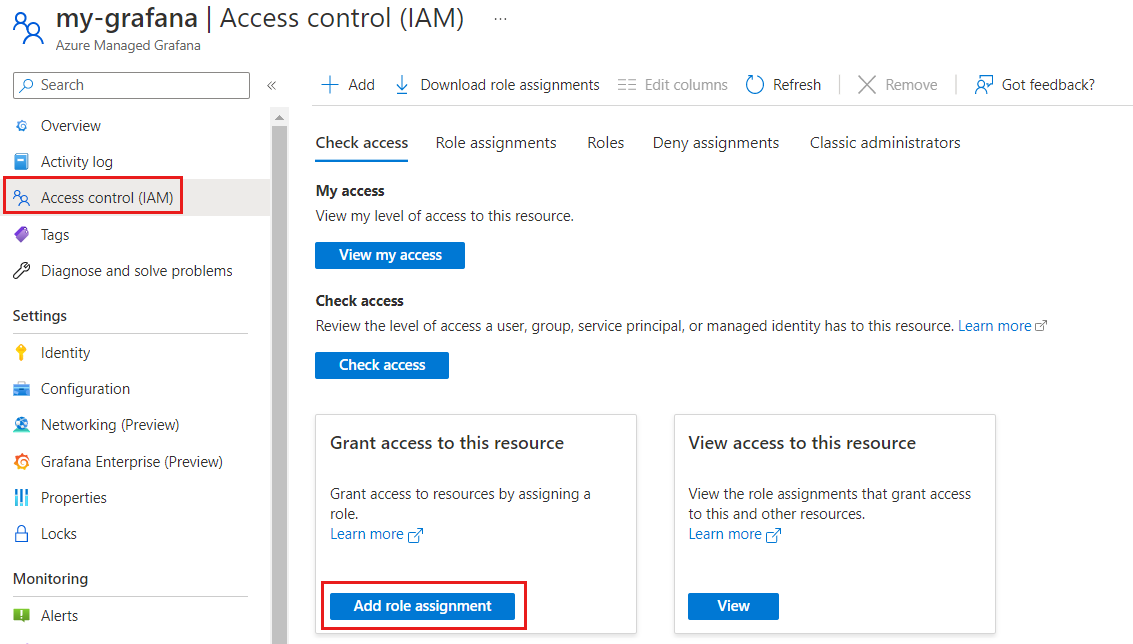
Selecione uma função do Grafana para atribuir dentre Administração do Grafana, Editor do Grafana, Visualizador Limitado do Grafana ou Visualizador do Grafana e selecione Próximo.
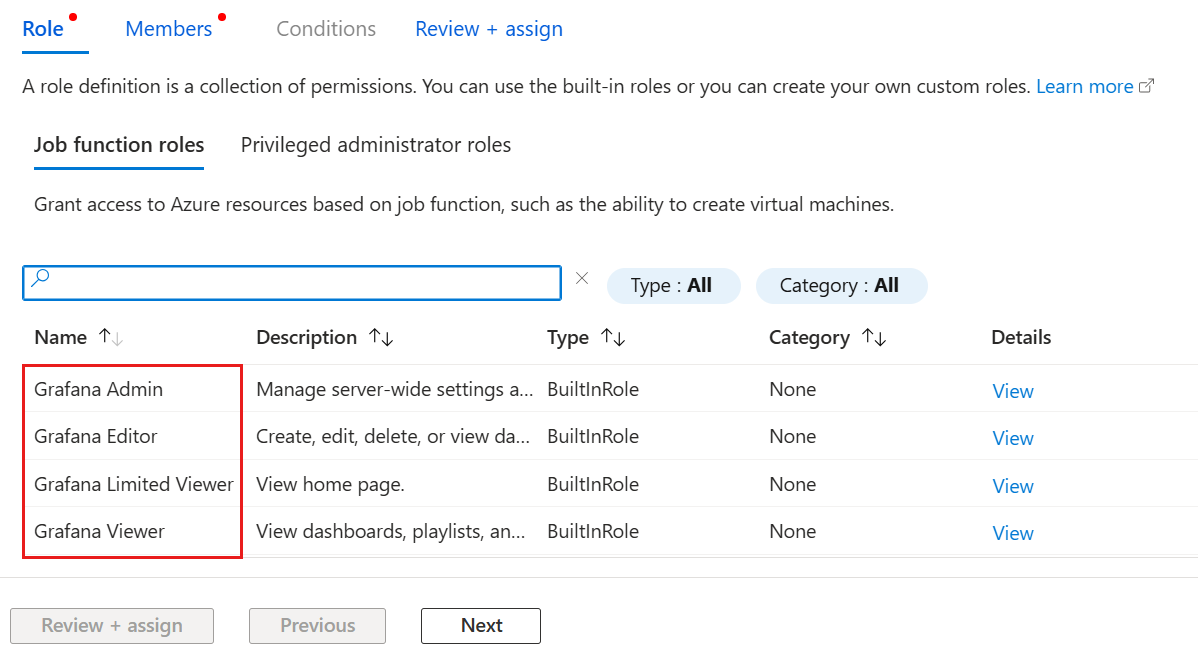
Escolha se você quer atribuir acesso a um Usuário, grupo ou entidade de serviço ou a uma Identidade gerenciada.
Clique em Selecionar membros, escolha os membros aos quais você deseja atribuir a função do Grafana e confirme com Selecionar.
Selecione Próximo e Examinar + atribuir para concluir a operação de atribuição de função.
Observação
O compartilhamento no nível do painel e da fonte de dados é feito de dentro do aplicativo Grafana. Para saber mais, consulte Compartilhar um painel do Grafana e permissões de fonte de dados.